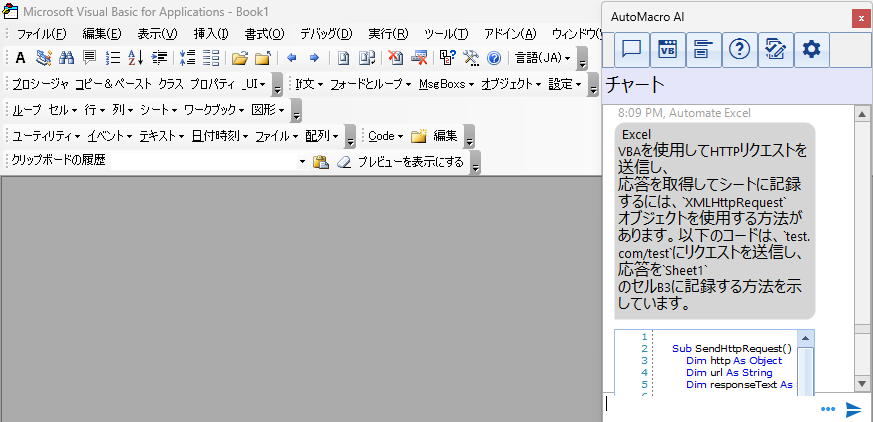VBAコーディングツール
ツールツールバー
AutoMacroのほとんどのツールは、VBA EditorのTools Toolbarからアクセスできます:

また、右クリックメニューからアクセスできるものもある:

AI

有効なサブスクリプションがあれば、AutoMacroのAI機能にアクセスできます:
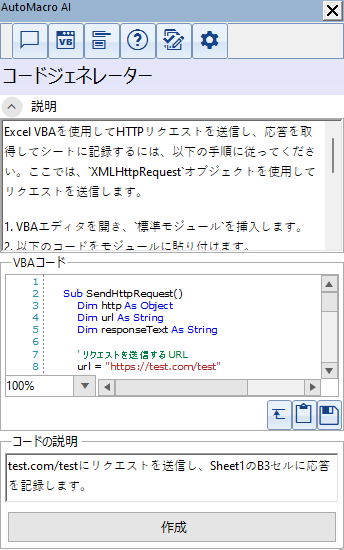
AIツールには以下のようなものがある:
- AIチャットボット
- AIコードジェネレーター
- AIコードコメンター
- AIコード説明
- AIコードデバッガ
AI機能の詳細
コードエクスプローラー

AutoMacroのコードエクスプローラーは、VBA Editorを改良したものです。コードモジュールをクリックすると、そのプロシージャが表示されます。プロシージャをダブルクリックすると、そのプロシージャに移動します。
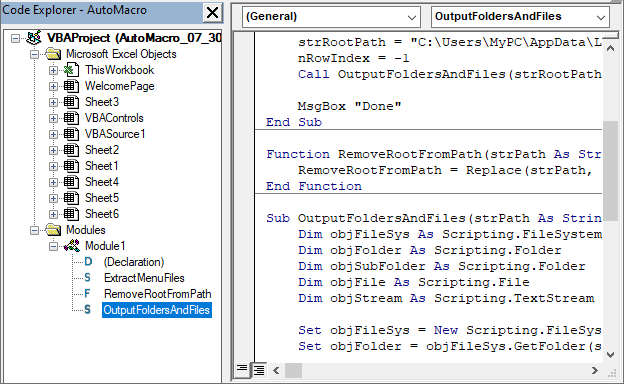
すべてを検索

AutoMacroの「すべてを検索」機能は、Visual Studioの「すべてを検索」を模倣している。
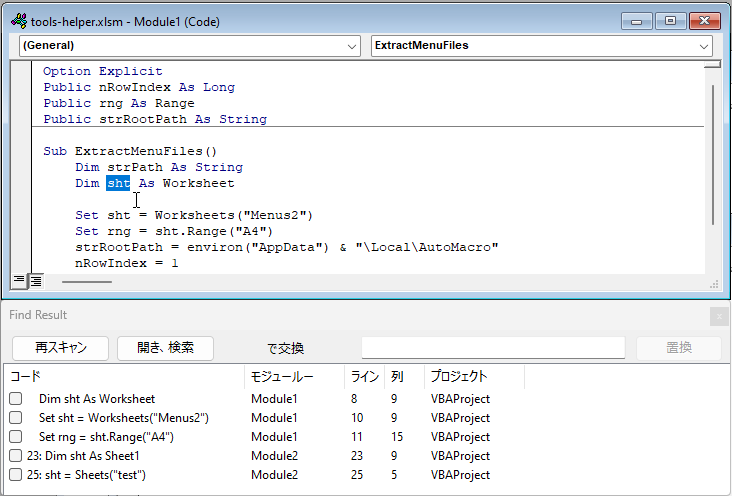
- 単語を右クリックし、”すべてを検索 “をクリックするだけです。
- すると、見つかった各参照語の場所が表示されます。
- 参照をクリックすると、その参照に移動します。
- 置換したい参照にチェックを入れ、”すべて置換 “を実行する。
複数行のコードをコメント/アンコメントする

コメント/コメント解除機能を使えば、複数のコード行を一度に素早くコメントしたり、コメント解除したりすることができる。この機能は、コメントされているコード行とコメントされていないコード行を識別するのに十分賢いので、部分的にコメントされたコード・ブロックがある場合、コメントをすばやく標準化することができます。

また、右クリックメニューやCTRL ALT Cのショートカットからも利用できる。
行番号の表示

行番号を表示すると、VBAコードに行番号が追加されます。これは、特に印刷する場合に、コードを見直すのに役立ちます。

ソートコード

コードを並べ替えることで、コピー/ペーストせずにコードモジュールを素早く並べ替えることができます。

オートインデント

オートインデントは、アクティブなモジュールに適切なコードインデントを追加します。
適切なインデントはコードを読みやすくし、エラーの可能性を減らします。
デフォルトでは、コード・インデントはすべてのコードを「タブ」1つ分インデントして開始します。この設定は設定メニューで変更できます:

余分なラインブレイクを取り除く

コーディングをしていると、空白行がたまることがよくあります。余分な改行を削除するツール(左のボタン)は、アクティブなコードモジュールをスキャンし、2行以上の連続した空白行が見つかるたびに空白行を削除します。右の余分な改行を削除ボタンは、すべてのコードモジュールをスキャンし、すべての余分な改行を削除します。
オートインデント・ツールと組み合わせて使用すると、コードをすばやくきれいにすることができます。

大量インポート/エクスポート・モジュール

Visual Basic Editor では、モジュールと UserForms をインポートまたはエクスポートできます。残念ながら、一度に一つのモジュールしかインポートまたはエクスポートできません。
AutoMacroでは、モジュールやUserFormsを大量にインポートまたはエクスポートする機能が追加されています。この機能にアクセスするには、ツールバーのボタンを使用するか、VBAProjectウィンドウで右クリックします。

戻る・進むボタン

戻るボタンは、前のコードの場所に戻ることができます。Forwardボタンは、元のコードの場所に戻ります。
コマンドはコードポジションの履歴を保存し、いくつかのコードポジションにジャンプバック/フォワードすることができます。
ブックマーク

ブックマークは、VBAプロジェクト内のコード位置を保存するために使用します。
ブックマークを作成するには、ショートカットのCTRL ~(または左のツールバーボタン)を使用します:
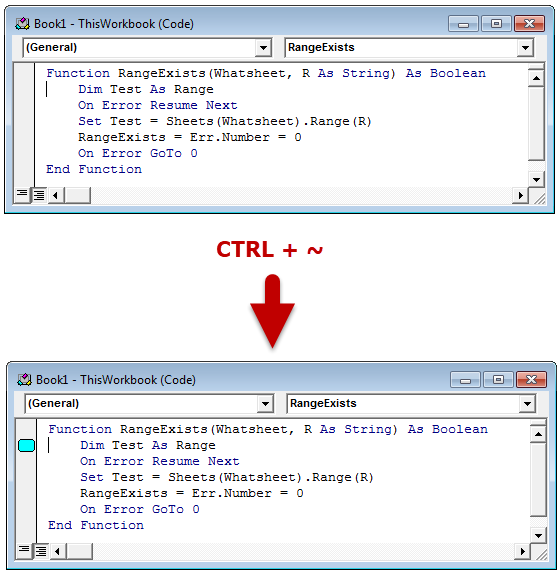
また、CTRL 1とCTRL 2のショートカットを使えば、前後のブックマーク(または右のツールバーボタン)に「ジャンプ」できます:
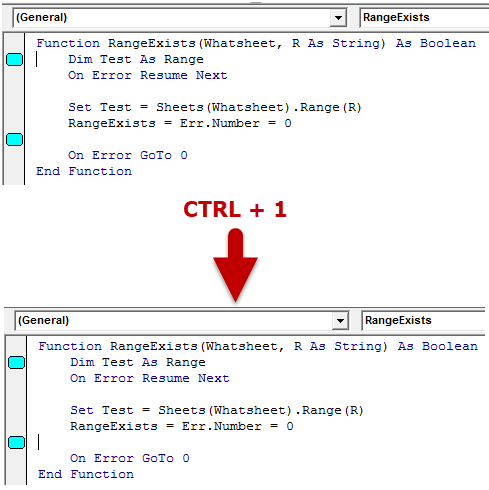
すべてのウィンドウを閉じる

この2つのボタンで、すべてのウィンドウ、またはアクティブなウィンドウ以外のウィンドウをすばやく閉じることができます。
ユーザフォームのコントロールとコードのコピー
Visual Basic Editorでは、あるUserFormから別のUserFormにコントロールをコピー/ペーストすることができます。残念なことに、これを行うとき、関連するコントロールコードはコントロールと一緒にコピー/ペーストされません。
AutoMacroは、コントロールと一緒にコードをコピー&ペーストする機能を追加します。この機能を利用するには、目的のコントロールを選択し、”Paste Special “を選択します。次に、貼り付け先のUserFormでPaste Specialを選択し、コントロールと関連するコードを貼り付けます。

クリップボードの歴史
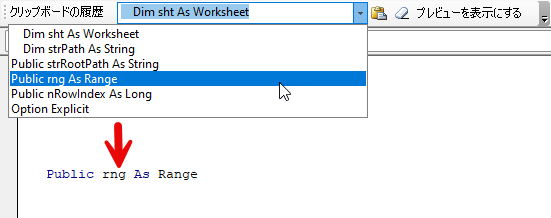
クリップボード履歴は、クリップボードにコピーされたアイテムの履歴を保持し、次回から簡単に貼り付けることができます。
履歴は消しゴムボタンで消すことができます。また、設定メニューからこの機能を完全に無効にすることもできます。
[get_templateテンプレート=”template-parts/pagination/am-documentation”]。
Excel の自動化を開始